Correction : le solde Google Play continue dêtre refusé

Si le solde Google Play continue d
FaceTime est l'une des fonctionnalités iPhone/Mac les plus populaires depuis des années. Et pour une bonne raison. Le service permet aux utilisateurs de passer des appels vidéo sans utiliser d'application tierce. C'est un moyen pratique de voir votre famille, de faire des affaires ou simplement de discuter avec vos amis. Maintenant, les problèmes FaceTime ne sont pas si courants et l'application est généralement assez fiable, étant donné que vous disposez d'un réseau stable et du dernier micrologiciel.
Mais aucune application n'est parfaite, et FaceTime non plus. Bien que moins fréquents, les problèmes de FaceTime se produisent de temps en temps. Et si vous rencontrez un certain problème en ce moment, nous avons ce qu'il vous faut.
Cet article présente tout problème FaceTime signalé que nous pourrions trouver. Alors, jetez simplement un coup d'œil à la table des matières, trouvez le problème qui vous dérange et commencez à le dépanner ! N'oubliez pas que si vous ne résolvez pas le problème immédiatement, essayez également certaines des solutions pour d'autres problèmes. C'est la même application dont nous parlons, après tout.
Table des matières:
1. Correction - FaceTime ne fonctionne pas
Nous allons commencer par quelques solutions génériques qui peuvent être appliquées à la plupart des problèmes FaceTime. De plus, si vous ne savez pas quel est le problème, mais que vous ne parvenez toujours pas à utiliser FaceTime normalement, vous pouvez essayer certaines de ces solutions.
Solution 1 – Vérifiez si FaceTime est en panne
Étant donné que FaceTime utilise les serveurs dédiés d'Apple, une certaine interférence pourrait empêcher le service de fonctionner. En d'autres termes, si les serveurs d'Apple sont temporairement indisponibles, vous ne pourrez pas utiliser FaceTime (ou tout autre service dépendant des serveurs).
Vous pouvez vérifier si l'un des services est en panne en vous rendant sur le site Web officiel d'état du système d'Apple .
Si le serveur est effectivement en panne, vous n'avez pas à vous inquiéter. Apple est super efficace quand il s'agit de ce genre de problème. Ainsi, une panne de serveur durera probablement pendant une courte période. Ils devraient le réparer en quelques heures.
Solution 2 – Vérifiez votre connexion Internet
S'il y a un problème avec votre connexion Internet, vous ne pourrez évidemment pas utiliser FaceTime. Certaines des choses que vous pouvez essayer ici sont de passer à une connexion WiFi (à partir de la connexion cellulaire), de vous reconnecter à un réseau, de redémarrer votre téléphone, etc.
D'un autre côté, si vous ne pouvez pas comprendre ce qui cause les problèmes de connexion FaceTime, vous pouvez tout aussi bien réinitialiser les paramètres réseau. Voici comment procéder :

Nous avons également un article dédié qui parle des problèmes de Wi-Fi sur les iPhones et propose plus que quelques solutions applicables. Vous pouvez le trouver, ici .
Solution 3 – Vérifiez si FaceTime est activé
Vous pouvez également vérifier si FaceTime est même activé. Voici comment procéder :
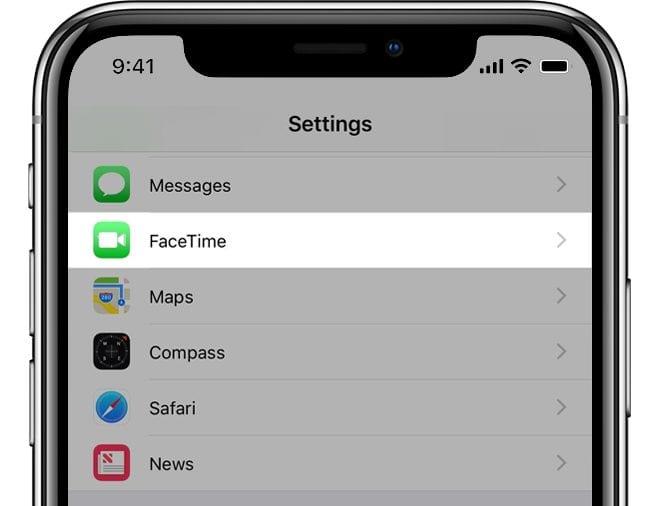
Solution 4 – Mettre à jour le système
Comme je l'ai mentionné ci-dessus, Apple fournit fréquemment des correctifs FaceTime via des mises à jour système. Ainsi, si le problème auquel vous êtes actuellement confronté est répandu et reconnu par les développeurs, vous recevrez bientôt un correctif. Assurez-vous simplement de vérifier les mises à jour de temps en temps. Pour ce faire, accédez à Paramètres > Général > Mise à jour logicielle.
2. Correctif - Erreur d'activation/de connexion FaceTime
Si vous ne parvenez pas à activer FaceTime, le problème réside probablement dans la connexion réseau. Ou vous êtes mal connecté avec iCloud. Dans tous les cas, vous pouvez essayer les solutions suivantes :
Solution 1 – Déconnectez-vous d'iCloud
Maintenant, redémarrez votre appareil et connectez-vous à nouveau à votre compte iCloud. Une fois que vous avez terminé, essayez à nouveau d'activer FaceTime et voyez si le problème est résolu.
Solution 2 – Réinitialiser les paramètres réseau
Si vous ne parvenez toujours pas à vous connecter, vous pouvez essayer de réinitialiser les paramètres réseau :

Solution 3 – Vérifier l'heure et la date
FaceTime est également connecté aux services d'heure et de date sur votre appareil. Donc, si l'un est mal configuré, vous aurez des problèmes pour utiliser TimeFace. Si vous avez la mauvaise heure/date sur votre appareil, continuez et changez-la :
Solution 4 – Activer les services de localisation
Comme pour l'heure et la date, FaceTime doit également utiliser les services de localisation pour déterminer votre position. Si cette option est désactivée, réactivez-la :
3. Correction - La caméra FaceTime ne fonctionne pas
Si la caméra ne fonctionne pas lorsque vous êtes dans l'application, il s'agit probablement d'un problème "extérieur". Assurez-vous donc d'installer toutes les mises à jour nécessaires, surtout si le journal des modifications comporte des améliorations de la caméra.
En plus de cela, certains utilisateurs recommandent également de fermer toutes les autres applications qui utilisent l'appareil photo, pour éviter toute interférence possible.
4. Correction – Mauvaise connexion FaceTime
Tout comme c'est le cas avec l'appareil photo, une mauvaise connexion Internet dans FaceTime n'est pas causée par l'application elle-même 99 % du temps. Alors, essayez simplement quelques méthodes courantes de dépannage de connexion Internet comme nous l'avons déjà discuté dans cet article. Cela inclut le passage à une connexion Wi-Fi à partir d'un téléphone cellulaire, la réinitialisation des paramètres réseau (voir les instructions ci-dessus), la reconnexion à un réseau, etc.
De plus, vérifiez si le serveur FaceTime fonctionne correctement.
5. Correction - L'audio FaceTime ne fonctionne pas
Aussi idiot que cela puisse paraître, la première chose que vous devriez essayer est de vérifier si vous n'avez pas mis en sourdine la personne avec laquelle vous faites face dans l'application.
De plus, si l'un des participants à la conversation a activé le mode Ne pas déranger , des problèmes de son peuvent survenir. Pour désactiver le mode Ne pas déranger, accédez à Paramètres > Ne pas déranger et désactivez-le.
De plus, si vous utilisez vos AirPods (ou tout autre casque Bluetooth) sur FaceTime, assurez-vous que FaceTime est correctement connecté et n'envoie pas le signal sonore à un autre appareil Bluetooth à proximité.
6. Correction - FaceTime à l'envers
Ce problème stupide se produit généralement si votre boussole n'est pas correctement calibrée. Pour recalibrer la boussole dans iOS, procédez comme suit :
Si l'activation de l'étalonnage de la boussole n'a pas résolu le problème, peut-être que la rotation du téléphone vous dérange. Assurez-vous donc d'accéder au Centre de contrôle et de désactiver la rotation de l'écran .
7. Correction - FaceTime pas de vidéo ou d'écran noir
Ce problème est assez rare, donc si vous rencontrez un écran noir ou si vous ne pouvez pas voir la vidéo lorsque vous utilisez FaceTime, il y a de fortes chances qu'une mise à jour récente l'ait gâché. Dans ce cas, la seule chose que vous puissiez faire est d'attendre qu'Apple publie une mise à jour de suivi.
Si vous ne voulez pas attendre, vous pouvez également vérifier votre connexion Internet (comme expliqué ci-dessus), ou réinitialiser les paramètres réseau.
8. Correction - L'appel FaceTime a échoué
Il existe de nombreuses raisons pour lesquelles les appels ont échoué sur FaceTime. Mais la plupart du temps, c'est le problème de connexion internet. Vous pouvez donc essayer de réinitialiser les paramètres réseau, comme expliqué ci-dessus.
D'un autre côté, cela ne signifie pas que votre appareil est le problème après tout. Il y a peut-être un problème de l'autre côté. Voici quelques-unes des raisons les plus courantes pour lesquelles votre appel a échoué :
9. Correction – FaceTime plante
Comme c'est le cas avec n'importe quelle autre application, FaceTime se bloque généralement lorsque vous surchargez le système. Assurez-vous donc de fermer certaines applications que vous n'utilisez pas pour le moment et essayez à nouveau d'ouvrir FaceTime.
Une autre chose que vous pouvez faire est de réinitialiser les paramètres du téléphone et, bien sûr, de mettre à jour le système. Encore une fois, si le problème est généralisé, le patch devrait être en route.
Pour réinitialiser les paramètres du téléphone, accédez à Paramètres > Général > Transférer ou Réinitialiser l'iPhone > Réinitialiser > Réinitialiser tous les paramètres . N'oubliez pas que tous vos paramètres seront réinitialisés, mais cette procédure ne supprimera aucune de vos données.
Alternativement, vous pouvez réinitialiser votre appareil aux paramètres d'usine bien qu'il n'y ait aucune garantie que cela fonctionnera. Pour ce faire, accédez à nouveau à Paramètres> Général> Transférer ou réinitialiser l'iPhone et sélectionnez Effacer tout le contenu et les paramètres .
C'est à peu près tout, comme vous pouvez le voir, nous voulions couvrir autant de problèmes FaceTime que possible. Mais au cas où il manquerait quelque chose, n'hésitez pas à nous faire part du problème dans les commentaires ci-dessous ou à nous envoyer un message sur et .
Note de l'éditeur : Cet article a été initialement publié en octobre 2018. Nous nous sommes assurés de le réorganiser pour plus de fraîcheur et de précision.
Si le solde Google Play continue d
Résolvez l’erreur 94 Échec du chargement de Hulu sur un PC Windows 10 ou une Xbox One grâce à nos solutions efficaces pour corriger le code d
Apprenez à corriger le code d
Si vous avez une image, une vidéo ou un fichier qui accompagne une note, apprenez à les insérer facilement dans OneNote grâce à notre guide étape par étape !
Obtenez des solutions pour corriger l
Apprenez à citer des sources et à créer une bibliographie dans Google Docs de manière efficace. Suivez ces étapes simples pour améliorer la qualité de vos travaux.
Suivez ici tous les correctifs possibles pour résoudre l
Résolvez le problème lorsque les fonctionnalités de jeu ne sont pas disponibles pour le bureau Windows ou l
Découvrez comment exporter vos messages de chat Discord. Apprenez les meilleures méthodes, y compris l
Obtenez des détails complets sur l'erreur de tête d'impression manquante ou défaillante. Essayez les meilleurs correctifs pour résoudre l'erreur de tête d'impression manquante ou en échec de HP Officejet.
![[RESOLU] Comment corriger lerreur Hulu 94 sur Windows 10 et Xbox One ? [RESOLU] Comment corriger lerreur Hulu 94 sur Windows 10 et Xbox One ?](https://luckytemplates.com/resources1/c42/image-2767-1001202432319.png)
![[7 solutions testées] Correction du code derreur 0xc000017 sur Windows 10 [7 solutions testées] Correction du code derreur 0xc000017 sur Windows 10](https://luckytemplates.com/resources1/images2/image-8976-0408150639235.png)

![[RÉSOLU] Comment réparer Discord en changeant davatar trop rapidement ? [RÉSOLU] Comment réparer Discord en changeant davatar trop rapidement ?](https://luckytemplates.com/resources1/images2/image-5996-0408150905803.png)

![CORRIGÉ : Erreur de VIOLATION DE LICENCE SYSTÈME dans Windows 10 [10 CORRECTIONS FACILES] CORRIGÉ : Erreur de VIOLATION DE LICENCE SYSTÈME dans Windows 10 [10 CORRECTIONS FACILES]](https://luckytemplates.com/resources1/images2/image-4999-0408150720535.png)


![Correction de lerreur Tête dimpression manquante ou défaillante sur les imprimantes HP [8 astuces] Correction de lerreur Tête dimpression manquante ou défaillante sur les imprimantes HP [8 astuces]](https://luckytemplates.com/resources1/images2/image-2788-0408151124531.png)